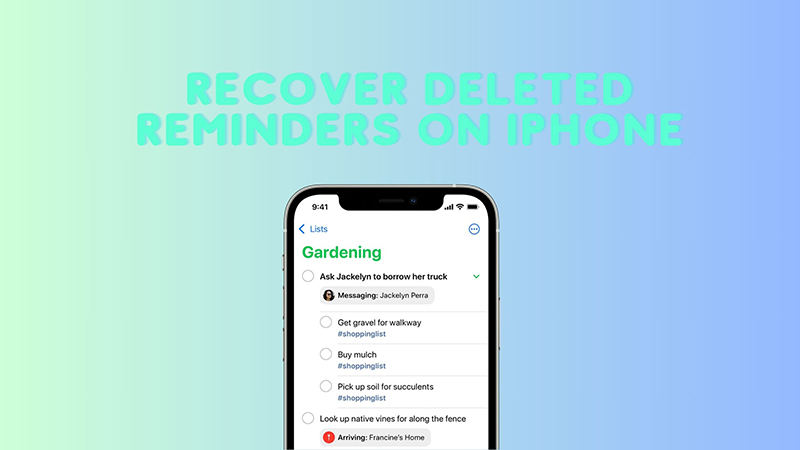
Perder recordatorios importantes en su iPhone puede ser una fuente de estrés, especialmente cuando contienen información crítica o tareas de tareas pendientes. Si te encuentras en esta situación, no te preocupes. Esta guía se centra en cómo recuperar recordatorios eliminados en iPhone, proporcionándole métodos eficientes y probados para recuperar sus datos perdidos en 2025. Estén atentos mientras profundizamos en estas soluciones fáciles de seguir para recuperar sus recordatorios esenciales.
¿Puedo recuperar recordatorios eliminados en iPhone?
Sí, puede recuperar absolutamente los recordatorios eliminados en su iPhone. Los dispositivos Apple tienen características incorporadas y recursos adicionales que hacen posible la recuperación de datos. Ya sea que sus recordatorios se eliminaran accidentalmente o como resultado de una actualización o mal funcionamiento del dispositivo, existen varios métodos que puede emplear. Estos incluyen la restauración desde una copia de seguridad de iCloud, usar iTunes o depender de herramientas de recuperación de terceros. Cada método varía en su enfoque, pero ofrece una solución para recuperar sus recordatorios importantes. Recuerde hacer una copia de seguridad regular de su iPhone para simplificar el proceso de recuperación en el futuro.
Cómo recuperar recordatorios eliminados en iPhone sin copia de seguridad
La recuperación de recordatorios eliminados en un iPhone sin una copia de seguridad puede ser un desafío, pero se hace más simple con herramientas como Recovergo (iOS). Este innovador software es un salvavidas para esos momentos en los que no tiene una copia de seguridad disponible. Diseñado para la eficiencia, Recovergo (iOS) permite la recuperación directa de recordatorios eliminados de su iPhone. Su diseño fácil de usar y tecnología avanzada hacen que el proceso de recuperación sea rápido y sin problemas, lo que garantiza que recupere el acceso a sus recordatorios importantes sin necesidad de copias de seguridad anteriores.
Guía para usar Recovergo (iOS):
Paso 1 Descargar e instalar
Primero, descargue e instale Recovergo (iOS) en su computadora. Elija la opción 'Recuperar datos de dispositivos iOS'.
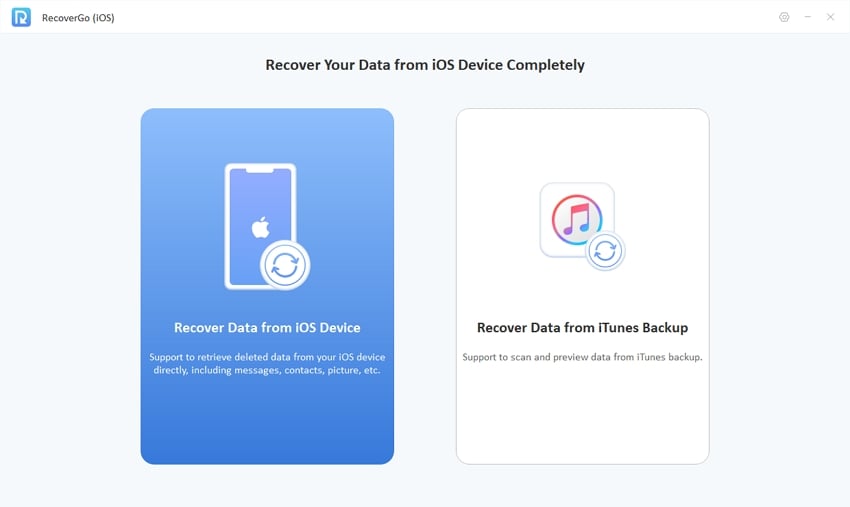
Paso 2 Conecte su iPhone
Use un cable USB para conectar su iPhone a la computadora.
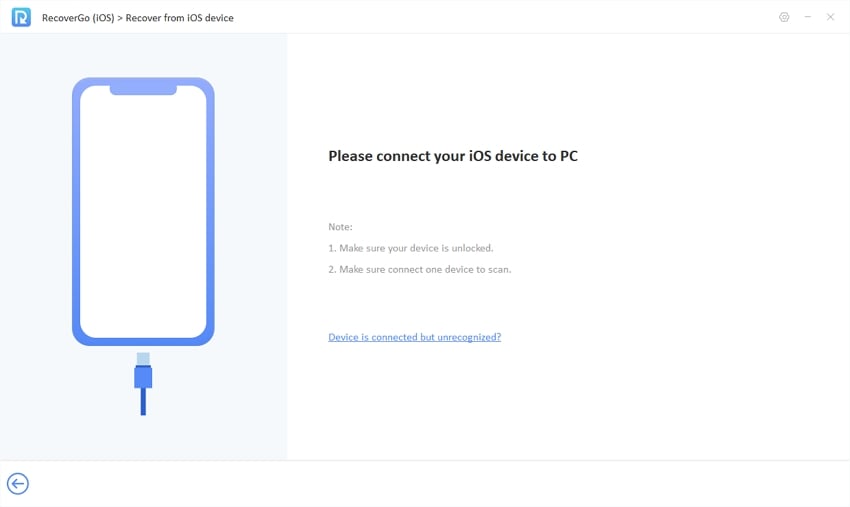
Paso 3 Escanear su dispositivo
Haga clic en 'Escanear' para permitir que Recovergo busque recordatorios eliminados.
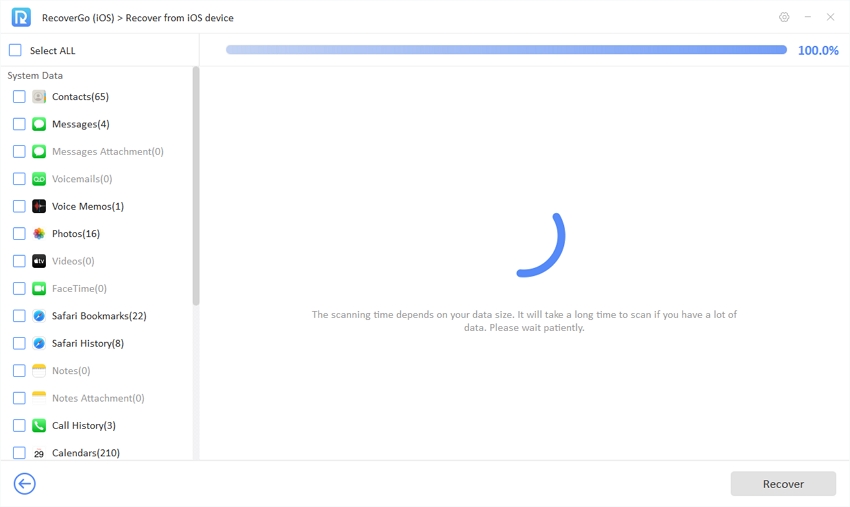
Paso 4 Vista previa y recuperación
Una vez que se complete el escaneo, previsualice los recordatorios encontrados y seleccione los que desea recuperar. Haga clic en 'Recuperar' para recuperar los recordatorios seleccionados a su dispositivo o guárdelos en su computadora.
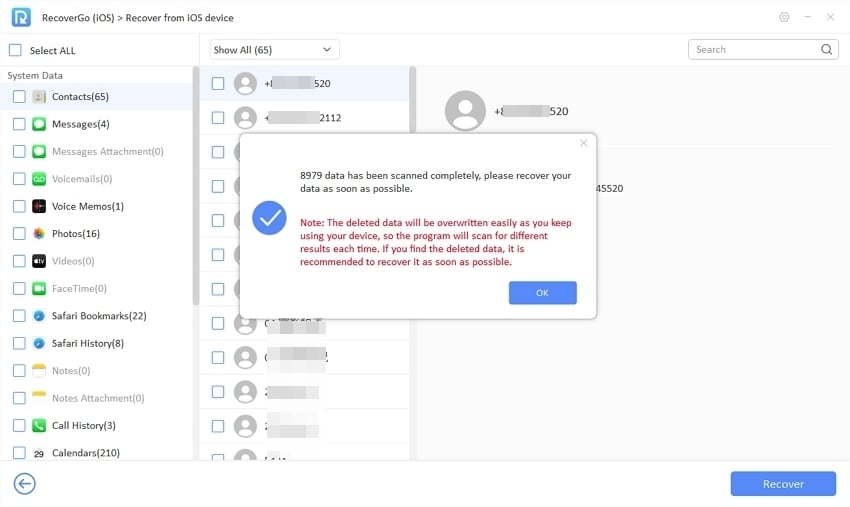
Cómo recuperar recordatorios eliminados en iPhone con copia de seguridad
No necesita preocuparse si perdió recordatorios importantes en su iPhone. Como hay varias formas de recuperar esos recordatorios eliminados, asegurando que permanezca en el camino con sus tareas y horarios. Aquí le mostramos cómo recuperar recordatorios eliminados en iPhone utilizando diferentes métodos de copia de seguridad.
- Forma 1: recuperar recordatorios de iCloud.com
- Forma 2: recuperar recordatorios de la sincronización de iCloud
- Forma 3: recuperar recordatorios de la cuenta de correo electrónico
- Forma 4: recuperar recordatorios de la copia de seguridad de iTunes
Forma 1: recuperar recordatorios de iCloud.com
A diferencia de otros tipos de datos, los recordatorios no se incluyen en una copia de seguridad estándar de iCloud. Sin embargo, aún puede recuperar recordatorios eliminados usando iCloud.com. Esto es posible porque iCloud mantiene los primeros archivos de sus datos, incluidos recordatorios, calendarios y eventos. La restauración de estos archivos puede recuperar sus recordatorios eliminados.
Pasos para garantizar que los recordatorios estén habilitados en iCloud:
- Abre el 'Ajustes'Aplicación en tu iPhone.
- Toque su ID de Apple en la parte superior, luego seleccione 'iCloud' y asegúrese de que el alternar junto a 'Recordatorios'está encendido.
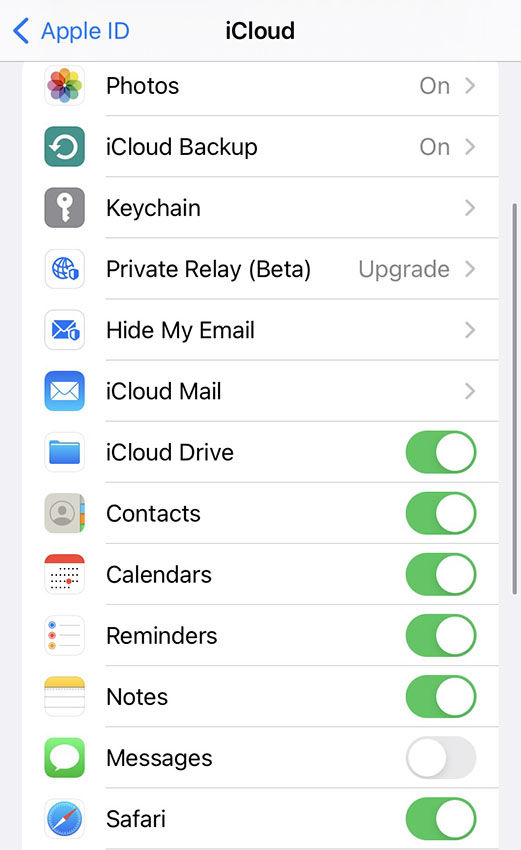
Read more: [100% Éxito] ¿Cómo solucionar ‘Intentando recuperar datos’ en iPhone?
Pasos para recuperarse de iCloud.com:
- Visite iCloud.com e inicie sesión con su ID de Apple.
- Haga clic en el icono de configuración y desplácese hacia abajo hasta 'Recuperación de datos' sección.
- Haga clic en 'Restaurar calendarios y recordatorios'.
- Seleccione el archivo apropiado para restaurar. Esto reemplazará sus calendarios y recordatorios actuales con los del archivo.
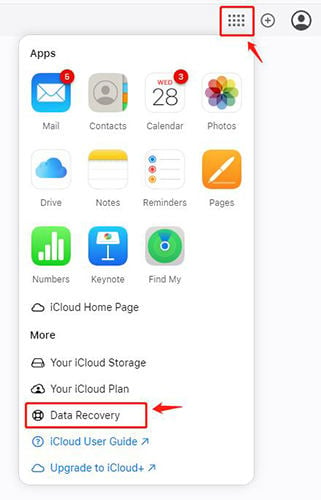
Forma 2: recuperar recordatorios de la sincronización de iCloud
Cuando se elimina un recordatorio en un dispositivo, la eliminación podría no sincronizarse inmediatamente con otros dispositivos, especialmente si no están conectados a Internet. Para usar este método, los recordatorios deben habilitarse en su configuración de iCloud y sincronizarse en todos los dispositivos. Es importante tener en cuenta que la recuperación de recordatorios eliminados a través de la sincronización de iCloud borrará toda la información en listas de recordatorios compartidos. Este método se basa en acceder a los recordatorios desde otro dispositivo antes de que la eliminación se sincronice.
Pasos:
- Verifique otros dispositivos: Acceda rápidamente a otro dispositivo conectado a su cuenta iCloud antes de sincronizar la eliminación.
- Deshabilitar los datos Wi-Fi/celulares: Si el dispositivo está en línea, apague inmediatamente los datos Wi-Fi o celulares para evitar la sincronización.
- Copie los recordatorios: Copie o anote manualmente los recordatorios del otro dispositivo para restaurarlos al dispositivo original más adelante.
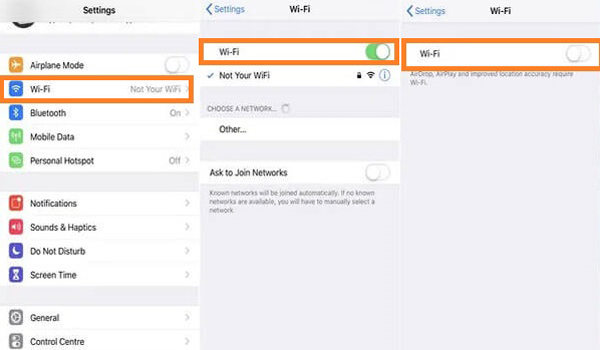
Forma 3: recuperar recordatorios de la cuenta de correo electrónico
La recuperación de los recordatorios eliminados de una cuenta de correo electrónico funciona cuando sus recordatorios están sincronizados con un servicio de correo electrónico como Gmail, Yahoo o Outlook. Este método es efectivo si los recordatorios de su iPhone están configurados para sincronizar con el calendario y las tareas de su cuenta de correo electrónico. Cuando agrega un recordatorio en su iPhone, también aparece en el calendario o la lista de tareas de su cuenta de correo electrónico, dependiendo de su configuración. Entonces, si elimina un recordatorio en su iPhone, hay una buena posibilidad de que todavía exista en su cuenta de correo electrónico.
Pasos:
- Abra la cuenta de correo electrónico (como Gmail, Yahoo o Outlook) que está sincronizada con sus recordatorios.
- Busque la sección Calendario o Tareas en su cuenta de correo electrónico. Aquí es donde típicamente se almacenan los recordatorios sincronizados.
- Busque los recordatorios eliminados en la sección Calendario o Tareas. Deben estar presentes si se sincronizaran antes de la eliminación.
- Una vez que encuentre los recordatorios, puede restaurarlos a su iPhone o anotarlos manualmente para volver a ingresarlos en su dispositivo.
- Si es necesario, vuelva a sincronizar su cuenta de correo electrónico con su iPhone para actualizar la lista de recordatorios.

Forma 4: recuperar recordatorios de la copia de seguridad de iTunes
Utilizar la copia de seguridad de iTunes para recuperar recordatorios es una opción práctica si ha respaldado regularmente su iPhone a iTunes. Cuando retrocede su iPhone a iTunes, crea una instantánea completa de su dispositivo en ese momento, incluidos sus recordatorios. Restaurar desde una copia de seguridad de iTunes significa volver a su iPhone al estado en el que estaba en el momento de la copia de seguridad. Este proceso reemplazará todos los datos actuales en su iPhone con los datos de la copia de seguridad, por lo que es importante asegurarse de que la copia de seguridad contenga los recordatorios que necesita.
Pasos:
- Conecte su iPhone a la computadora con la que generalmente se sincroniza y abra iTunes. Haga clic en el icono de iPhone en iTunes para seleccionar su dispositivo.
- En el 'Resumen'panel y haga clic en'Restaurar copia de seguridad'.
- Elija la copia de seguridad que contenga sus recordatorios (mire la fecha de la copia de seguridad para ayudar a decidir).
- Haga clic 'Restaurar'Y espere a que se complete el proceso. Su iPhone se reiniciará y luego se sincronizará con su computadora. Una vez hecho esto, sus recordatorios deben volver a su iPhone.
![]()
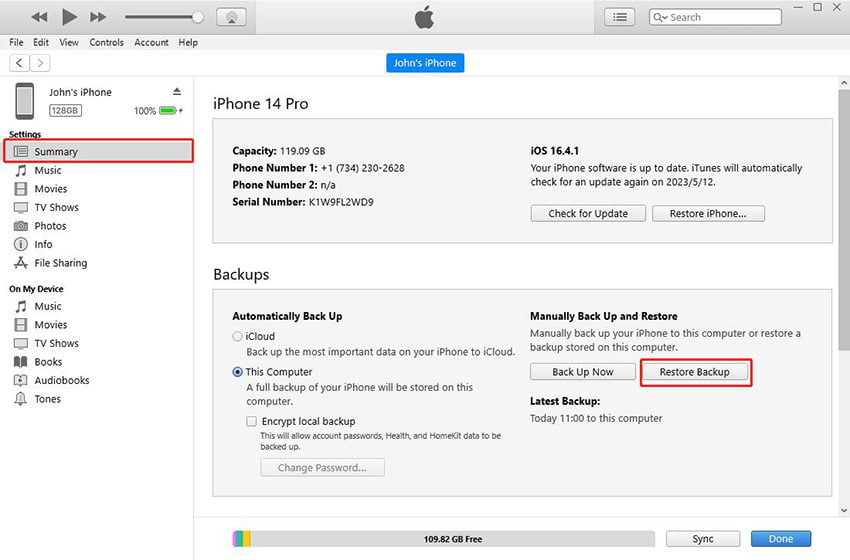
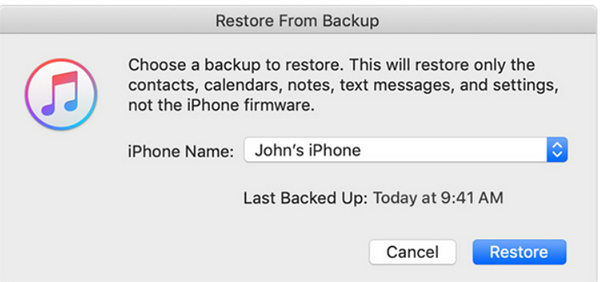
Observaciones de cierre
En conclusión, perder recordatorios en su iPhone no tiene que significar que se han ido para siempre. Como hemos explorado, hay varias formas efectivas de recuperar estas valiosas piezas de información. Ya sea a través de iCloud, cuentas de correo electrónico o copias de seguridad de iTunes, cada método ofrece una solución al desafío de cómo recuperar recordatorios eliminados en el iPhone. Para un enfoque directo y fácil de usar, especialmente cuando no tiene una copia de seguridad, RecoverGo para iOS es una herramienta muy recomendable. Se destaca por su simplicidad y efectividad, lo que hace que el proceso de recuperación sea sin problemas.
